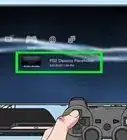Cet article a été coécrit par Luigi Oppido. Luigi Oppido est le propriétaire et l’exploitant de Pleasure Point Computers à Santa Cruz, CA. Il a plus de 16 ans d'expérience dans la réparation générale d'ordinateurs, la récupération de données, la suppression de virus et les mises à niveau. Il est fier des services rendus à sa clientèle et de la transparence de ses prix.
Cet article a été consulté 51 823 fois.
Si vous utilisez Windows 10 ; 8 ou 8.1, vous pouvez installer un jeu à partir d'un fichier ISO à l'aide des outils intégrés au système d'exploitation. Il vous suffit de monter le fichier qui se termine par l'extension de fichier .iso avec un lecteur virtuel, une tâche que vous pouvez accomplir en quelques secondes seulement. Découvrez comment monter le fichier ISO d'un jeu en tant que lecteur virtuel pour l'installer sur votre PC Windows.
Étapes
-
1Appuyez sur ⊞ Win+E. L'Explorateur de fichiers va s'ouvrir.
-
2Accédez au fichier ISO. Par exemple, si vous avez téléchargé le fichier sur Internet, vous le trouverez généralement dans votre dossier Téléchargements ou Bureau. Le nom du fichier sera souvent le nom ou la version du jeu suivi de .iso.
- Les fichiers ISO peuvent être fournis gratuitement par le développeur ou l'éditeur du jeu.
- Si vous ne voyez pas les extensions (par exemple, .iso, .exe, .jpg) à la fin des noms de fichiers dans l'Explorateur de fichiers, cliquez sur l'onglet Affichage en haut de la fenêtre, et cochez la case Extensions de nom de fichier dans le panneau Afficher / Masquer.
-
3Faites un clic droit sur le fichier ISO. Un menu contextuel va s'ouvrir.
-
4Cliquez sur Monter. C'est en haut du menu contextuel. Le contenu de l'ISO (qui correspond exactement à ce que vous voyez lorsque vous insérez le DVD du jeu) apparaitra comme un lecteur virtuel.
- L'ISO va obtenir sa propre lettre de lecteur, comme s'il était dans un vrai lecteur de DVD-ROM. Vous le trouverez dans le panneau de gauche de l'Explorateur de fichiers avec vos autres lecteurs.
-
5Faites un doubleclic sur le programme d'installation du jeu. Le programme sera généralement intitulé Setup.exe, Install.exe ou Autoexec.exe. Il peut comporter un fichier Setup.exe, Install.exe ou Autoexec.exe pour exécuter le programme d'installation.
-
6Suivez les instructions de configuration à l'écran. Si le jeu nécessite l'insertion ultérieure d'un CD ou DVD, il vous suffit de remonter le fichier ISO.
- Si le jeu ne nécessite pas l'insertion d'un DVD lorsque vous le lancez, vous pouvez éjecter l'image ISO. Faites un clic droit sur le nouveau lecteur dans votre Explorateur de fichiers et choisissez Éjecter.
Publicité
Avertissements
- Télécharger des logiciels protégés par le droit d'auteur que vous n'avez pas achetés est illégal. Ne téléchargez pas de jeux sans avoir de licence ou l'autorisation du développeur du jeu.
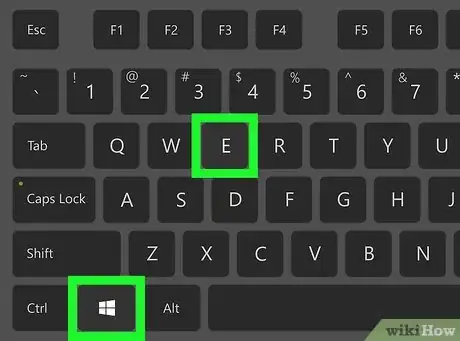
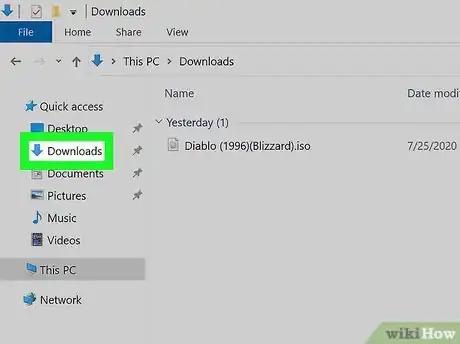
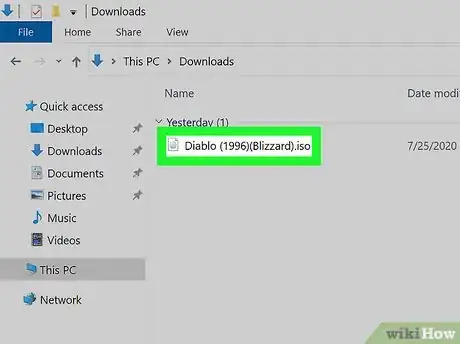
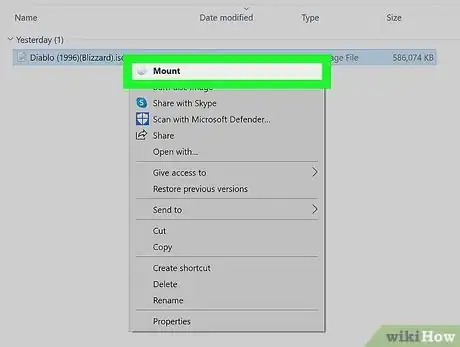
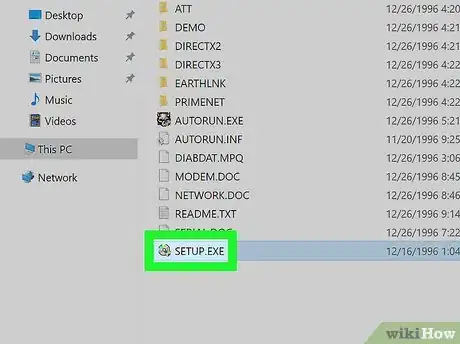
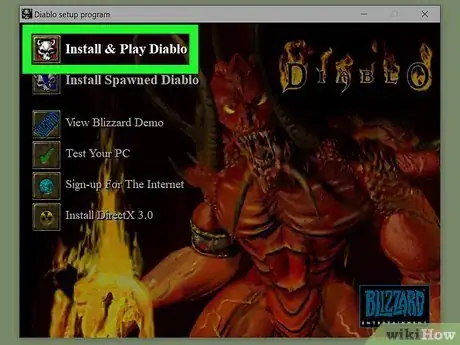
-5-Step-11.webp)
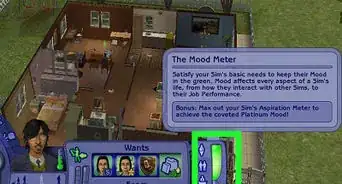
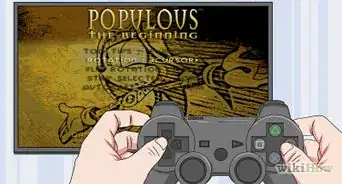
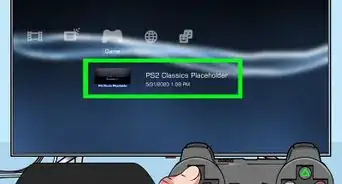
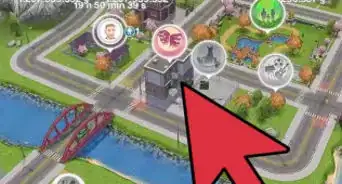
-Step-11.webp)

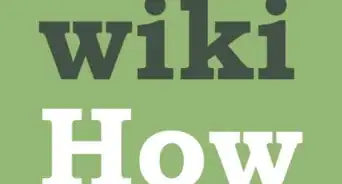

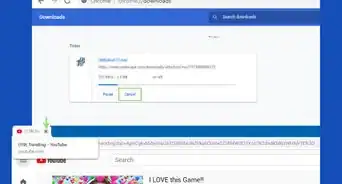

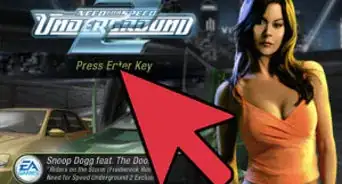
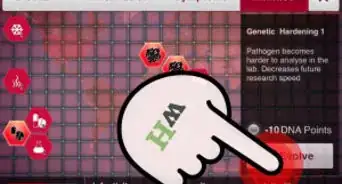
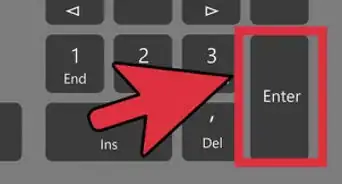

-5-Step-11.webp)